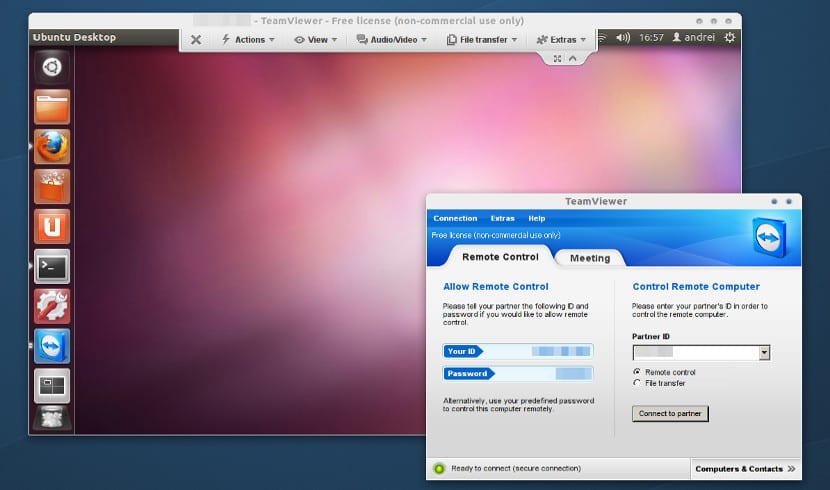
TeamViewer
For de som ikke kjenner TeamViewer, vil jeg fortelle deg at dette er privat multiplatform-programvare som lar oss eksternt koble til en annen datamaskin, nettbrett eller mobiltelefoner. Mellom hovedfunksjonene er: del og kontroller stasjonære maskiner eksternt, online møter, videokonferanser og filoverføring mellom datamaskiner.
Dette gjør det til et flott alternativ for selskaper, bedrifter, kontorer og mer. Den har sin gratis og betalte versjon, der den gratis er begrenset til personlig bruk og den betalte er fokusert på selskaper.
Gitt egenskapene den har og det faktum at den er multiplatform, er det et program som ikke skal mangle på datamaskinen eller på smarttelefonen din.
Denne gangen Jeg vil vise deg hvordan du installerer TeamViewer på datamaskinen vår. Vi kan last ned den angitte pakken for systemet vårt fra den offisielle siden, lenken er dette.
Hvor vi finner .deb-pakkene for Debian / Ubuntu-systemer og deres derivater, også i rpm-format for Red Hat, Centos, Fedora og deres derivater av disse og til slutt i kildekoden for å kompilere.
Installer på Debian / Ubuntu og derivater
Når du laster ned .deb-filen, vi må åpne en terminal og utføre følgende kommando:
sudo dpkg -i teamviewer*.deb
Og med det må vi bare vente på at installasjonen er ferdig for å nyte applikasjonen.
Installer på Red Hat / Centos / Fedora og derivater
I tilfelle av rpm-pakken, på samme måte etter at du har lastet den ned, åpner vi en terminal og utfører:
su -c rpm -i teamviewer*.rpm
Installer fra kildekoden.
For de som lastet ned .tar.xz-filen, må de kompilere applikasjonskoden, for dette må vi først pakke ut den nedlastede filen, åpne en terminal og
vi utfører:
tar -Jxvf archivo.tar.xz cd teamviewer ./configure make make install
Vanligvis i mappen som vi pakker ut fra kildekodene, inneholder de en fil som heter readme her lar vi nesten alltid trinnene for å kompilere koden.
Installer på Arch Linux og derivater
Når det gjelder Arch Linux, er det nødvendig å ha AUR-depotet, for å installere Teamviewer må vi bare åpne terminalen og utføre:
yaourt -Sy teamviewer
Vel, det gjenstår bare for deg å opprette en online-konto og begynne å koble datamaskinene dine til kontoen din.
TeamViewer kjører under vin og har for øyeblikket problemer med freetype
Problemer i tilkoblingen med rød prikk under applikasjonen?
Løsning i Manjaro
trinn:
Installer teamviewer fra yaourt: yaourt teamviewer
Kjør: systemctl aktiver teamviewerd.service
Kjør: systemctl start teamviewerd.service
Kjør: teamviewer –demonstart
Start appen
Klar det er alt.
Og fungerer
Tatt fra: https://videlcloud.wordpress.com/2016/08/12/instalar-y-ejecutar-teamviewer-en-manjaro/
Veldig nyttig tusen takk :)